PS5を購入後、PS4からデータを移行すれば前にプレイしていたゲームなどがそのまま引き継げます。
LANケーブルでも同Wi-Fiでも転送できるみたいですが、データは移行できたみたいなのに自動で電源が切れずに完了しない現象が起きています。
いつになっても自動で電源が切れない場合どうしたら良いのでしょうか?
今回の記事は、上記のような悩みを解決する手順で書き進めていきます。
こんにちは、chasmblogの管理人モトです。
ブロガーとして本格的に活動を始め、12ヶ月目になりました。
4月29日からは毎日更新中です。
ブログで広告収入を得るために疑問に思ったことや問題点を記事にしています。
【PS4】別の本体にデータを移行する際の注意点
データ移行の際に気をつけなければいけないのは、LANケーブルがなかった場合、Wi-Fiを使用してデータ移行をしますが、現時点で上手く移行できないなどの報告が確認されています。
✔︎本記事の概要
- データ移行が終わらない場合
- セーフモード起動
- まとめ
今回はこのような流れから考えていきます。

1.データ移行が終わらない場合
PS5や新しいPS4などにデータを移行中、古い方のハード側で作業終了しない時はまず新しいハードの方を確認してみましょう。
データが確認できれば移行は完了していますが、終了しないバグが起きているだけなので、画面上にはデータ移行中に電源を切らないでくださいと書かれていますが、電源を切らないことには先に進みません。
しかし電源を長押ししてオフにした後、電源を入れてもまた同じ画面が現れてしまうことがあります。
そんなときはあせらずにセーフモードで起動すれば問題は解決します。

2.セーフモード起動
- PS4の電源スイッチを長押しして本体の電源をオフにします。
- 次にPS4の電源をオンにするのですが、このとき本体の電源ボタンを押しっぱなしにします。
- 約7秒後に「ピッ」と音が鳴るので電源ボタンから指を離します。
- 画面に「コントローラをUSB ケーブルで接続して、PSボタンを押してください。」と表示されます。
- コントローラーのPSボタンを押す。
3.まとめ
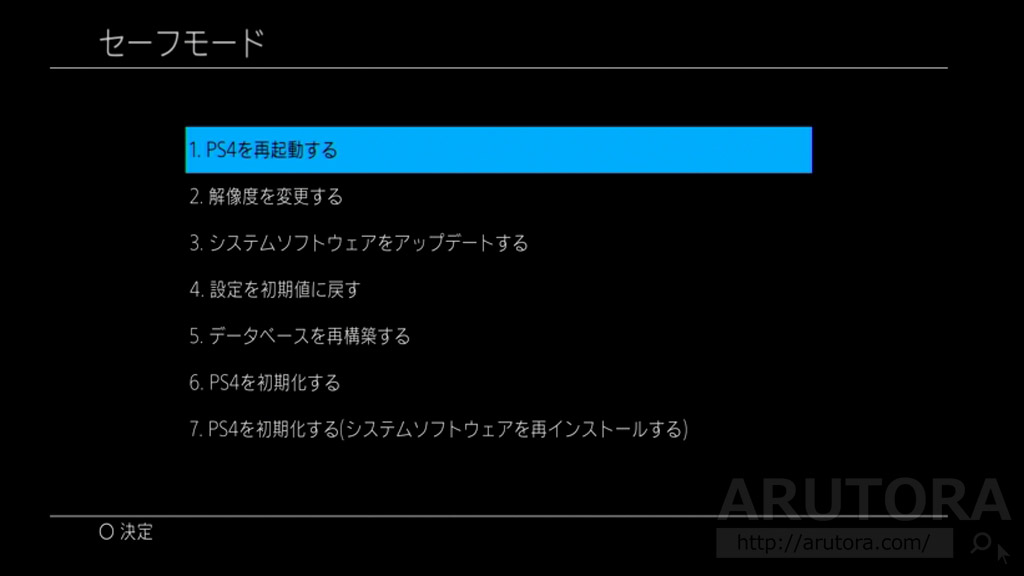
セーフモードになったら「PS4を再起動をする」を選択すれば、元通りプレイすることができるようになります。
もしそれでも解決しない場合はサポートセンターに連絡するか、セーフモードからPS4を初期化するを選んで出荷状態に戻すことになると思うので、その前に新しい本体にデータが移行されているかを確認してからやりましょう。
今回もご閲覧ありがとうございました。

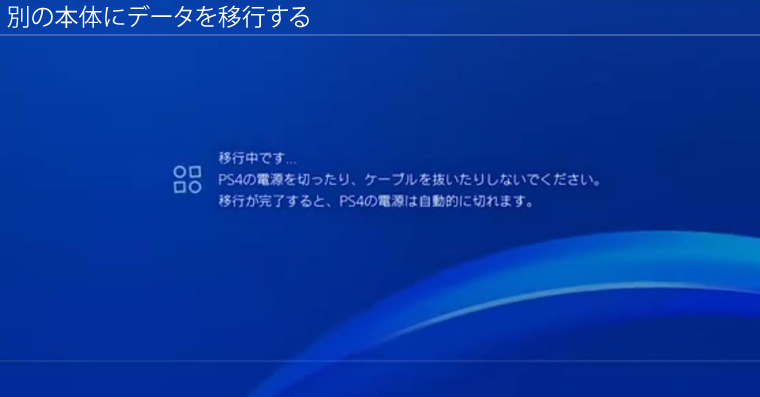

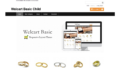
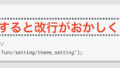
コメント